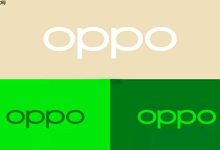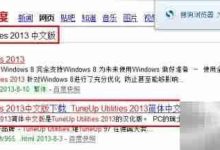首先使用夸克浏览器并开启桌面模式以提升兼容性,再检查自动播放设置确保视频可加载,最后通过视频助手解析播放,解决平板网页视频无法播放问题。
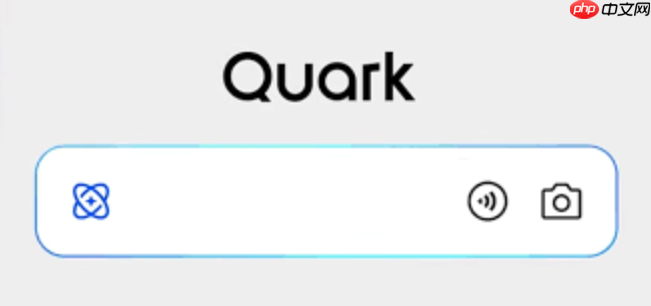
如果您尝试在平板设备上通过网页浏览器播放视频内容,但无法正常加载或播放,可能是由于浏览器兼容性或设置问题。以下是解决此问题的步骤:
本文运行环境:酷比魔方平板,Android 13
一、使用夸克浏览器应用内播放
通过安装夸克浏览器应用,利用其内置的视频播放优化功能,可提升网页视频的加载与播放效率。
1、在酷比魔方平板的应用商店中搜索“夸克浏览器”并下载安装。
2、打开夸克浏览器应用,在搜索栏输入您想观看的视频名称或相关关键词。
3、从搜索结果中选择一个可靠的视频来源网站,点击进入播放页面。
4、等待页面加载完成后,点击播放按钮,夸克浏览器将自动调用其优化播放组件,提升播放流畅度。
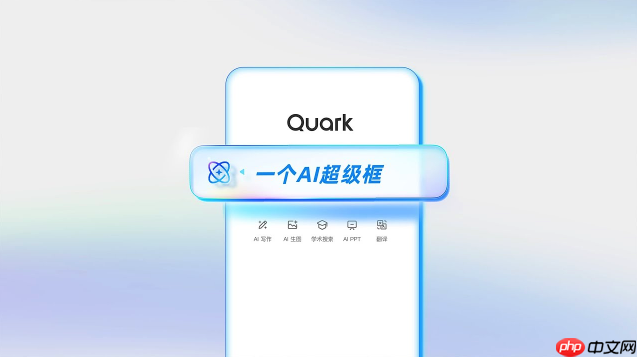
二、启用浏览器桌面模式
部分视频网站的移动版页面不支持直接播放,启用桌面模式可加载完整网页功能,提高兼容性。
1、在酷比魔方平板上打开夸克浏览器或系统默认浏览器。
2、访问目标视频网站,等待页面加载。
3、点击浏览器菜单中的“更多”选项,找到“桌面模式”或“请求桌面网站”功能并开启。
4、刷新页面,此时网页将以电脑版界面显示,通常可正常加载播放器。
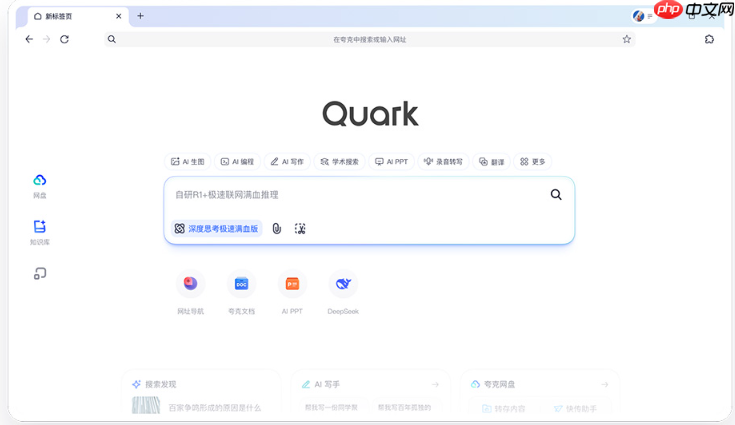
三、检查浏览器视频播放设置
确保浏览器允许自动播放视频,并未阻止媒体内容,避免因权限限制导致无法播放。
1、打开夸克浏览器,点击右下角的“菜单”图标。
2、进入“设置”选项,选择“浏览器设置”或“网站设置”。
3、找到“自动播放”或“媒体播放”设置项。
4、将自动播放设置为“允许所有内容自动播放”或开启视频播放权限,确保不会因静音或阻止策略中断播放。
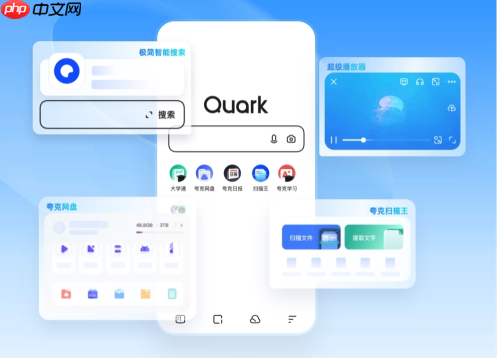
四、使用视频助手工具解析播放
通过夸克浏览器的视频助手功能,可快速提取视频链接并优化播放路径。
1、在浏览器中打开包含目标视频的网页。
2、点击页面上方出现的“视频助手”悬浮按钮或图标。
3、系统会自动识别页面中的视频资源,列出可播放的清晰度选项。
4、选择所需画质后,点击“立即播放”即可跳转至优化播放界面,提升加载速度。

 路由网
路由网